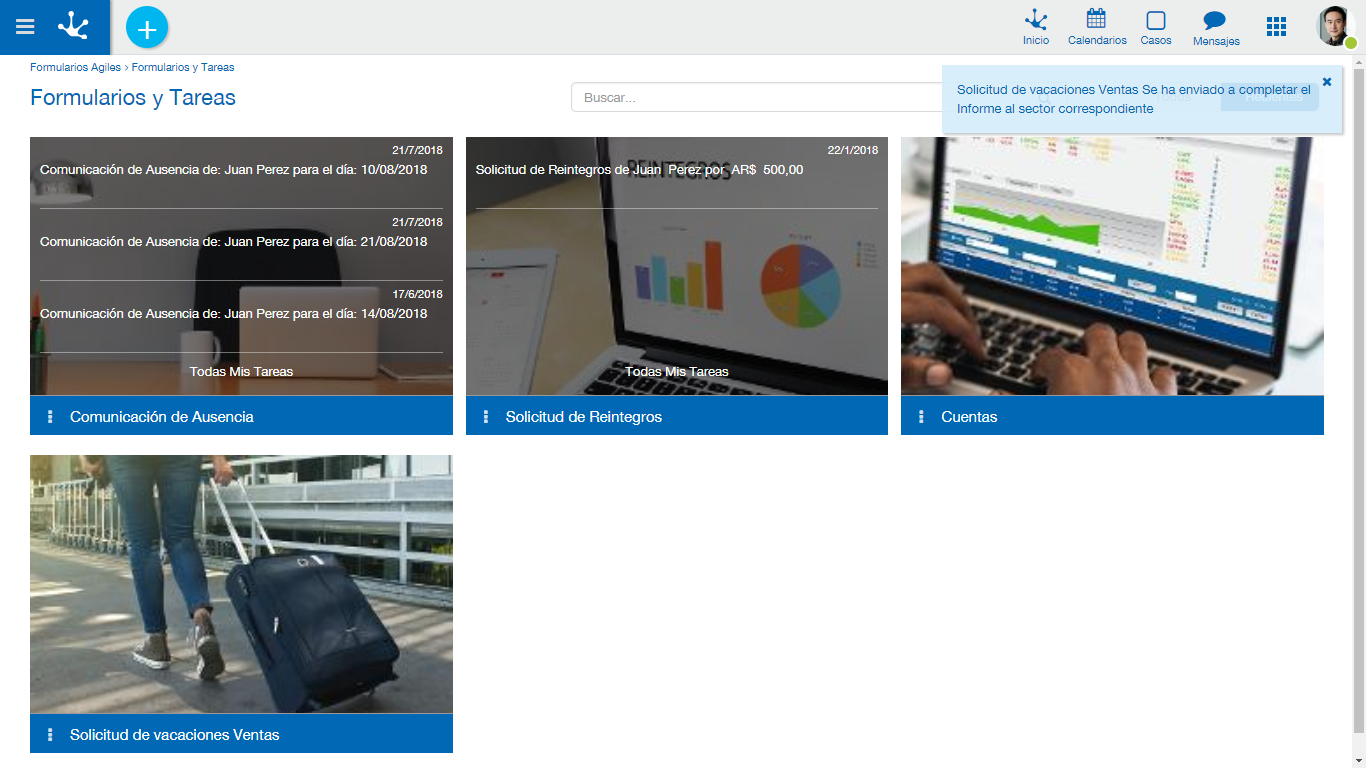Ejecución de Tareas
Esta función tiene por objetivo ejecutar las aplicaciones definidas para la actividad actual y luego evaluar las condiciones para finalizarla. Si se cumplen estas condiciones, permite el pase a la próxima actividad según se haya modelado en el proceso.
Descripción
Es posible acceder a esta función desde diferentes opciones:
•Desde Casos – Iniciar Casos se puede solicitar la ejecución de la primera actividad
•Desde Tareas
•Desde el ícono Tareas de la barra de herramientas
•Desde la consulta del caso
Deyel analiza la definición del proceso y particularmente la definición de la ejecución de la actividad actual.
Si hay aplicaciones definidas el sistema ejecutará la acción correspondiente.
En el siguiente ejemplo, la actividad que corresponde ejecutar es “Cargar solicitud”, que ejecuta la función de creación de una Solicitud de reintegro.
Se accede entonces a la siguiente ventana donde se visualiza el formulario correspondiente a la primera actividad
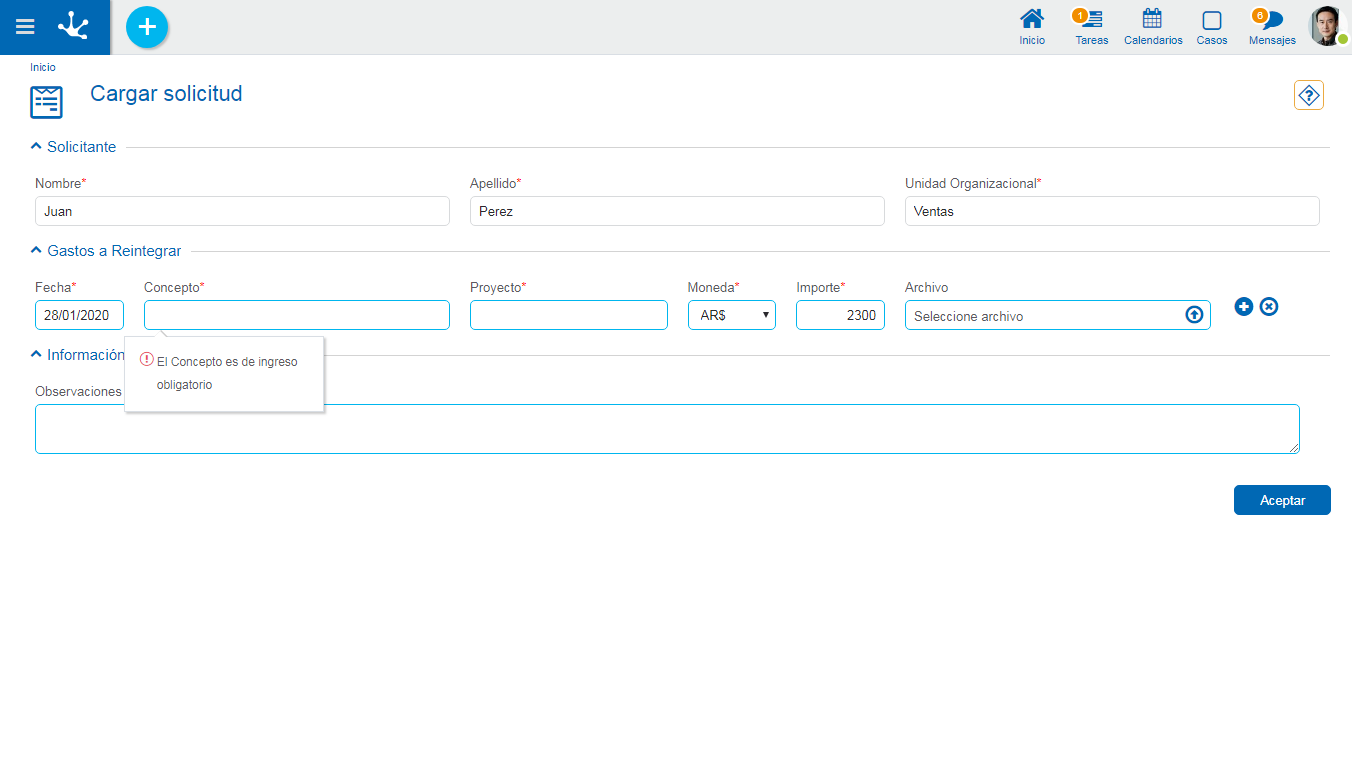
Cuando se ejecuta la primera actividad de un proceso, como en este ejemplo, en el encabezado de la ejecución se muestra el nombre de dicha actividad.
Los datos a ingresar que se muestran con un asterisco en rojo son obligatorios para poder realizar esta actividad. En el caso que no se registren dichos datos, se muestra en cada uno de ellos el mensaje indicando que deben ser informados.
Una vez ingresados los datos solicitados y pulsando el botón “Aceptar”, se pasa a una instancia de confirmación de la operación o a la siguiente actividad dependiendo de cómo haya sido modelado el proceso.
En las siguientes actividades del proceso, se visualizan ademas los íconos que permiten acceder a información específica del caso.
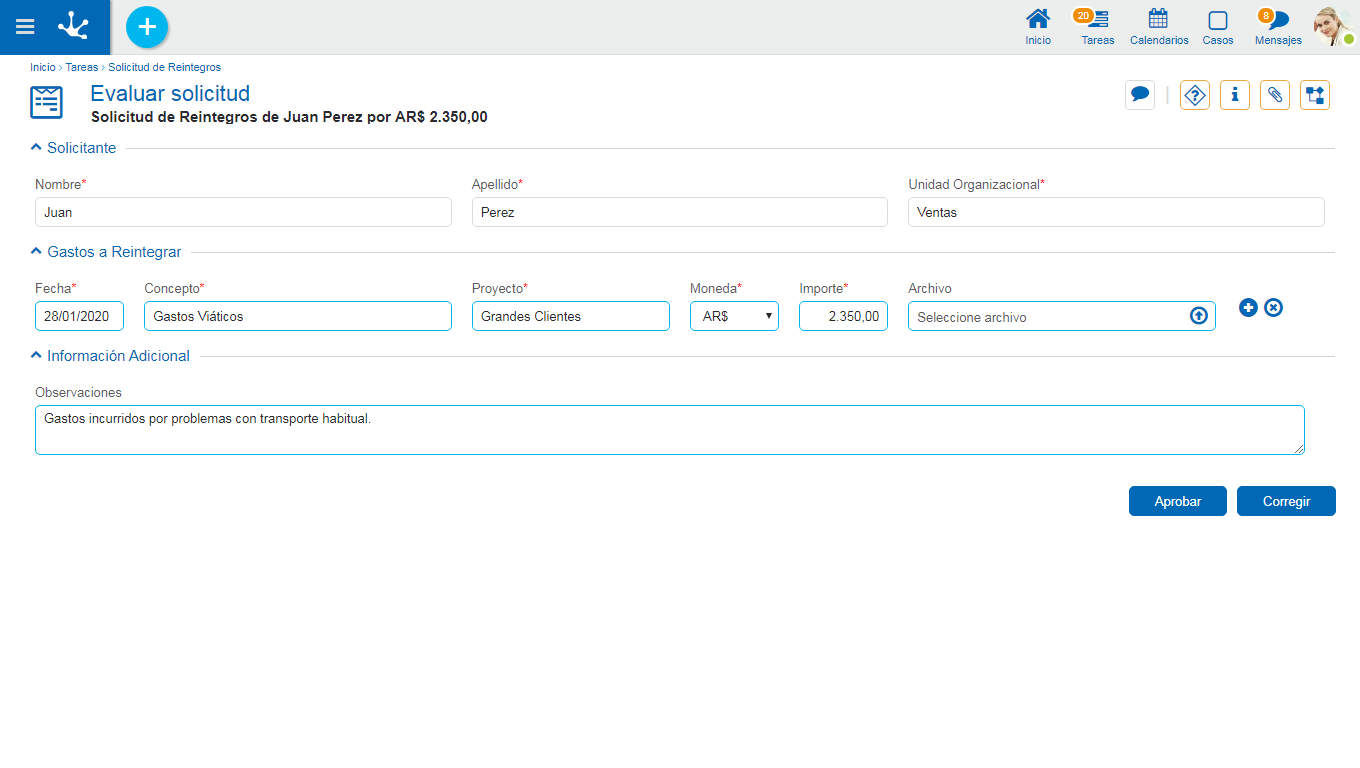
 Comentarios Asociados al Caso
Comentarios Asociados al Caso
Haciendo clic en este ícono se accede a la Conversación asociada al Caso que está consultando. El título de la conversación es la descripción del caso y los participantes son los usuarios suscriptos.
 Ayuda
Ayuda
Haciendo clic en este ícono se muestra la descripción de la actividad. El diseñador del proceso tiene atribuciones para incluir en el modelo una descripción detallada de cada actividad. Esta información puede ser consultada al momento de ejecutar la actividad, de manera que el usuario sepa cómo realizar la tarea. Si la actividad no tiene informada descripción, el ícono se deshabilita.
 Información del caso
Información del caso
Haciendo clic en este ícono se despliega una ventana con información del caso. Para cerrar esta ventana se debe hacer clic nuevamente en el ícono de información.
Para visualizar esta información en una nueva ventana, se debe hacer clic en el ícono  que se encuentra en la esquina inferior izquierda.
que se encuentra en la esquina inferior izquierda.
 Adjuntos
Adjuntos
Haciendo clic en este ícono se accede una ventana donde se visualiza el detalle de la información adjuntada: nombre del archivo, usuario, fecha, hora y el origen del adjunto (desde el formulario, chat o caso).
 Consulta Gráfica
Consulta Gráfica
Esta opción permite visualizar el caso de forma gráfica, con animaciones que muestran cómo fue pasando por las diferentes actividades que componen el proceso al que pertenece y los tiempos de duración de cada tarea.
Este paso es opcional. Ocurre únicamente si al momento de modelar la ejecución de la actividad, se seleccionó el indicador “Requerir confirmación de la operación”.
El sistema presenta la pantalla de confirmación, exponiendo los datos ingresados. Se debe presionar el botón “Back” o “Atrás” del browser, para retornar a la pantalla anterior y corregir algún dato incorrecto o “Confirmar” la operación si todo es correcto y se desea finalizar la actividad y pasar a la siguiente.
Finalizar la Actividad Actual
Cuando el usuario termina de ingresar y confirmar los datos, Deyel verifica si la actividad actual cumple las condiciones para ser finalizada y entonces pasar a la siguiente actividad.. Caso contrario, indica con un mensaje cuál es la condición que no permite finalizar la actividad.
Pasar a la actividad siguiente
Cuando se cumplen las condiciones para finalizar la actividad actual, se inicia el procedimiento para pasar a la siguiente actividad. Este procedimiento depende del indicador “Ejecución Continua” que forma parte de la definición de la ejecución de la actividad actual.
Si este indicador está activado y el pase a la siguiente actividad fue exitoso, Deyel analiza la definición de la misma y si corresponde al usuario ejecutarla, entonces se inicia automáticamente dicha ejecución.
Este mecanismo permite que el usuario pueda ejecutar una tras otra, de manera continua, las actividades que le competen sobre el caso, sin tener que acceder a la lista de tareas pendientes. Cuando termina de ejecutar una actividad, el sistema le presenta la pantalla para ejecutar la siguiente.
En el caso que el indicador de Ejecución continua esté desactivado o bien que la siguiente actividad no corresponde que sea ejecutada por el usuario, entonces se muestra el mensaje de ejecución de la actividad, según como se haya modelado en el proceso.
En la siguiente imagen se visualiza el mensaje de la ejecución: